Los entrenamientos de Fitness+ se pueden realizar desde la comodidad de su sala de estar, con o sin un Apple Watch. Pero para esos momentos en los que necesita aire fresco, el servicio de suscripción de Apple también admite entrenamientos de audio como Time to Run y Time to Walk que pueden ayudarlo a moverse al aire libre.
Estas pistas de audio guiadas están diseñadas para usarse mientras camina o corre. Combinan entrenamiento, historias y música, y están disponibles cuando esté listo para salir a la carretera. Los episodios de caminata presentan a celebridades y otras figuras notables que cuentan historias, mientras que los de carrera son principalmente listas de reproducción de música intercaladas con momentos de entrenamiento y aliento.
La mayoría de los entrenamientos de audio duran poco más de 30 minutos, pero pueden oscilar entre 25 y 60 minutos. Al momento de escribir este artículo, Time to Walk tiene tres temporadas de contenido, mientras que Time to Run tiene más de 35 episodios disponibles. No necesita dedicar tiempo a curar una lista de reproducción; simplemente toque Inicio.
Resumen
Cómo usar el tiempo para caminar y el tiempo para correr
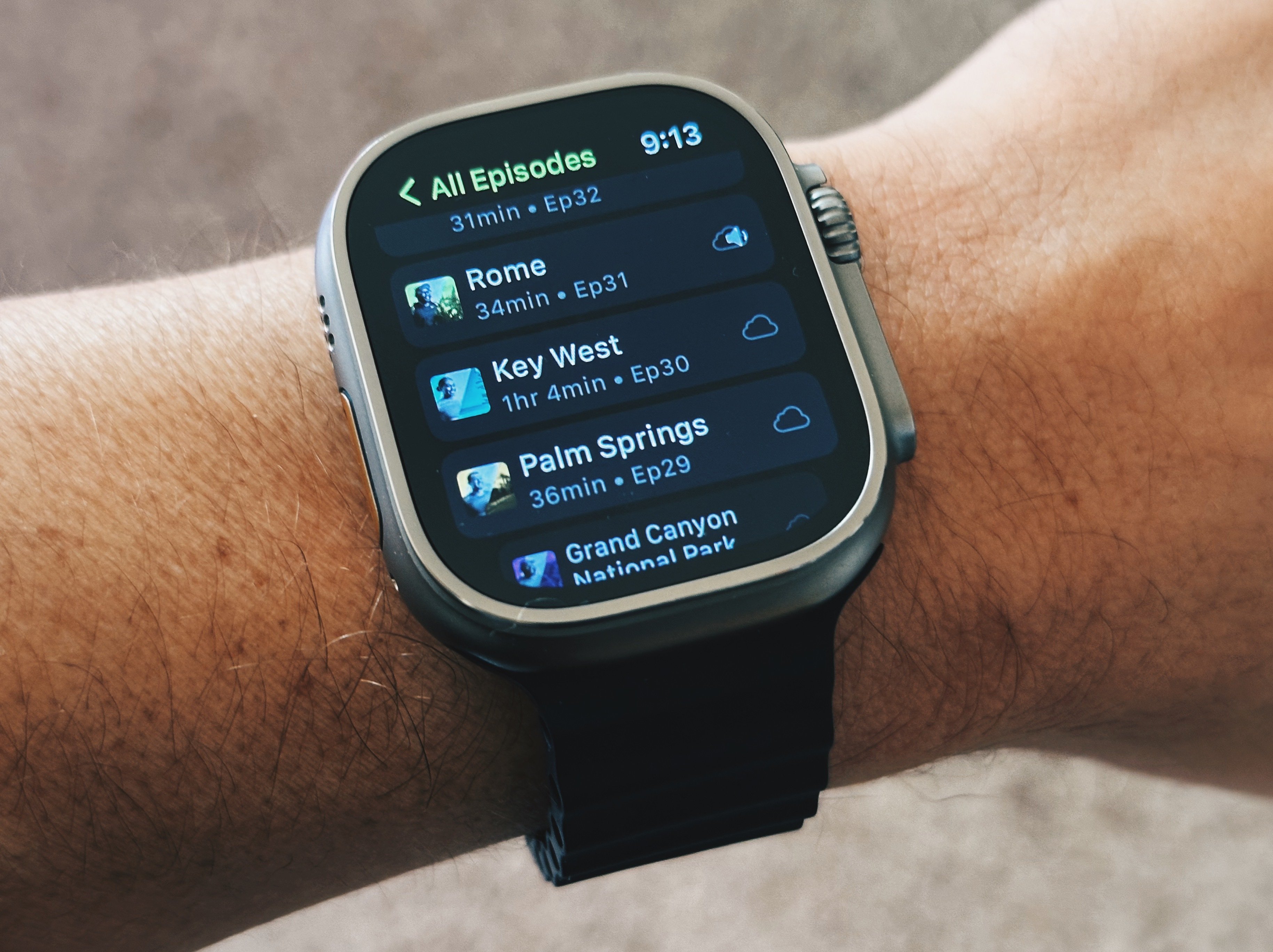
(Crédito: Tyler Hayes)
Para acceder a entrenamientos de audio como Time to Walk y Time to Run, debe ser suscriptor de Fitness+. Puedes registrarte en la aplicación Fitness del iPhone en la sección Fitness+. Después de una prueba gratuita de 30 días (tres meses si compra un nuevo dispositivo Apple), cuesta $ 9.99 por mes (o $ 79.99 por año). También está disponible en el paquete Apple One Premier, que se puede compartir con hasta cinco personas e incluye otros servicios de suscripción de Apple además de Fitness+ por $32.95 al mes.
Una vez que sea suscriptor, puede encontrar los entrenamientos de audio en su Apple Watch dentro de la aplicación de entrenamiento o en la aplicación Fitness en el iPhone. En Apple Watch, los entrenamientos de audio serán la primera selección. Una vez que seleccione esa opción, puede desplazarse hacia abajo para explorar episodios anteriores.
Para aquellos en sillas de ruedas, esta función se puede cambiar a Tiempo para empujar. Abra la aplicación Apple Health y toque su nombre en la esquina superior derecha. Tocar Detalles de salud > Editar > Silla de ruedas > Sí.
Esto puede parecer obvio, pero necesitará auriculares o auriculares inalámbricos conectados al Apple Watch para iniciar un episodio de Time to Run. (Iniciar uno en un iPhone puede usar los parlantes del teléfono). Si no tiene auriculares, simplemente puede comenzar un tipo de entrenamiento regular al aire libre a través de la aplicación Fitness. Si el GPS detecta alguna distancia recorrida, el entrenamiento se registra como una carrera o caminata al aire libre. Si no se detecta ninguna distancia, se registra como un entrenamiento en interiores.
Administrar episodios descargados
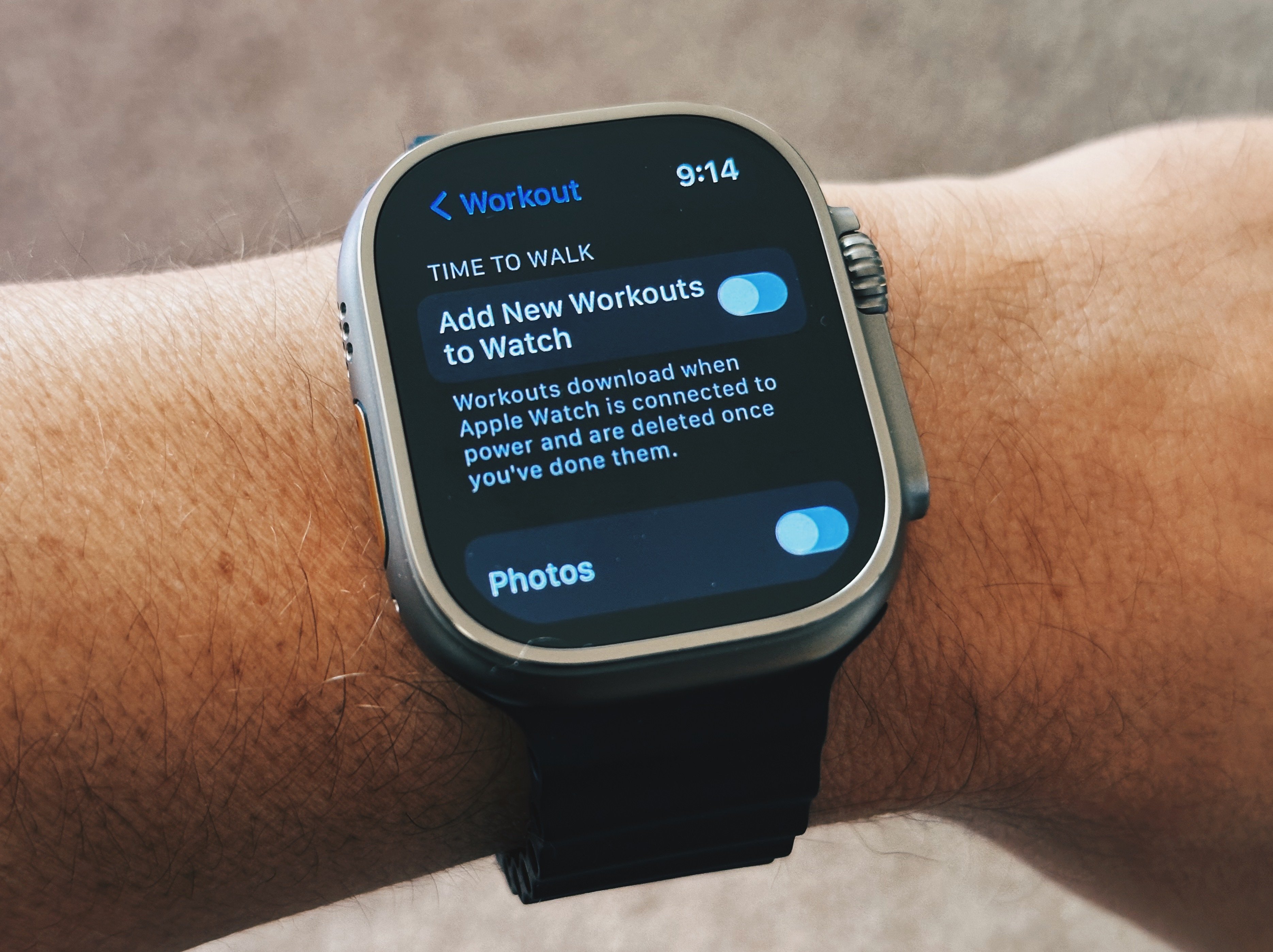
(Crédito: Tyler Hayes)
Los dos episodios más recientes de Time to Run y Time to Walk se descargan en tu reloj durante la noche. Si tiene un Apple Watch celular, puede transmitir nuevos episodios en cualquier momento. Si solo tiene un modelo con Wi-Fi, deberá descargar cualquier episodio adicional antes de salir.
Si no desea que los episodios se descarguen automáticamente, tal vez necesite ahorrar espacio, presione la corona digital en su Apple Watch y seleccione Ajustes > Entrenamiento. En la parte inferior de la pantalla, puede editar sus preferencias de descarga.
También puede seleccionar si desea ver fotos en su muñeca durante los entrenamientos. Los apagué porque los toques en mi muñeca me hicieron pensar que estaba entrando una notificación diferente.
Recomendado por Nuestros Editores
Desactivar tiempo para caminar o tiempo para correr
Debido a que los entrenamientos y la música están estrechamente integrados con Time to Run, los entrenamientos se pausan cuando presiona pausa en sus auriculares. Del mismo modo, si finaliza un entrenamiento antes de tiempo, la música se detendrá. Si corre más de lo que dura el episodio, la música se detendrá. Sin embargo, el entrenamiento continuará registrando su carrera hasta que finalice.
Pero tal vez estos ejercicios de audio no sean para ti. Hay una forma de apagarlos y evitar que aparezcan en tu Apple Watch. Una vez que eso suceda, ya no verá los tipos de ejercicios en la parte superior de la lista de ejercicios.
En su Apple Watch, abra la aplicación Workout y deslícese hacia la izquierda en el mosaico Audio Workouts. Toca el rojo X y luego seleccione Remover. Para volver a agregar el tipo de entrenamiento más tarde, desplácese hasta el final de la lista de entrenamientos disponibles y toque Agregar entrenamiento y seleccione Hora de correr y Hora de caminar otra vez.
Descubre nueva música
¿Escuchar una canción que te encanta durante una sesión de Time to Run? Cada episodio incluye una lista de canciones destacadas y, en la parte inferior, hay un botón que te permite agregar la lista de reproducción a tu biblioteca de Apple Music. También puede explorar las listas de reproducción Time to Run en la aplicación para iPhone y abrirlas en Apple Music.
¿Fanático de Apple?
Suscríbete a nuestro Resumen semanal de Apple para recibir las últimas noticias, reseñas, consejos y más directamente en su bandeja de entrada.
Este boletín puede contener publicidad, ofertas o enlaces de afiliados. Suscribirse a un boletín informativo indica su consentimiento a nuestros Términos de uso y Política de privacidad. Puede darse de baja de los boletines en cualquier momento.






